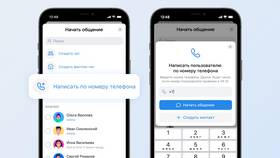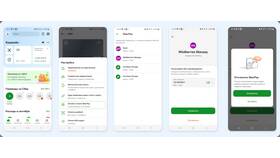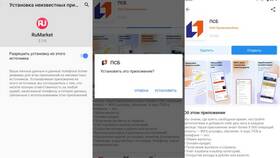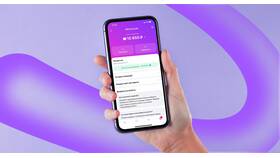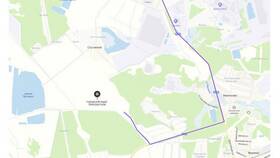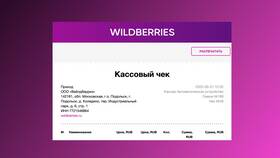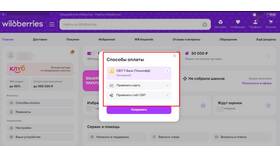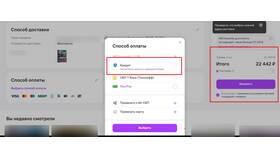Обновление приложения Wildberries на iPhone обеспечивает доступ к новым функциям и исправлениям ошибок. Рассмотрим процесс обновления приложения на устройствах iOS.
Содержание
Автоматическое обновление
Настройка автоматических обновлений
- Откройте "Настройки" на вашем iPhone
- Перейдите в раздел "App Store"
- Активируйте переключатель "Автоматические загрузки"
- Убедитесь, что включена опция "Обновления"
Проверка работы автообновления
- Приложения обновляются при подключении к Wi-Fi
- Процесс происходит в фоновом режиме
- Требуется наличие свободного места в памяти
Ручное обновление
| Шаг 1 | Откройте App Store на iPhone |
| Шаг 2 | Нажмите на иконку профиля в правом верхнем углу |
| Шаг 3 | Прокрутите вниз до раздела "Доступные обновления" |
| Шаг 4 | Найдите Wildberries в списке приложений |
| Шаг 5 | Нажмите "Обновить" рядом с приложением |
Если обновление не отображается
- Потяните список обновлений вниз для обновления
- Проверьте подключение к интернету
- Убедитесь что используется правильный Apple ID
- Перезагрузите устройство и проверьте снова
Переустановка приложения
- Нажмите и удерживайте иконку Wildberries
- Выберите "Удалить приложение"
- Подтвердите удаление
- Откройте App Store и установите приложение заново
Проверка текущей версии
| Где посмотреть | Как проверить |
| В App Store | Страница приложения Wildberries в разделе "Версия" |
| В настройках iPhone | Настройки → Основные → Хранилище iPhone → Wildberries |
Регулярное обновление приложения Wildberries обеспечивает стабильную работу и доступ ко всем новым функциям маркетплейса.